Panneau de commandes : WeldEye
_300x402.jpg)
Ce chapitre traite de la fonction optionnelle WeldEye du Master M 358.
L'utilisation de cette fonctionnalité WeldEye et du service cloud nécessite un équipement Master M 358 à jour et un abonnement Kemppi WeldEye Quality Management valide. Pour plus d'informations sur WeldEye, visiter le site weldeye.com ou contacter votre représentant Kemppi.
La fonction intégrée WeldEye collecte et transmet les données de soudage, en les maintenant synchronisées entre l'équipement de soudage et le service cloud WeldEye. Le service en nuage WeldEye est accessible à l'aide d'un ordinateur de bureau et d'un navigateur Internet.
Pour utiliser la fonction WeldEye, l'équipement doit être connecté à Internet via la connexion sans fil intégrée (WLAN). Consultez Connexion sans fil (WLAN) pour obtenir des instructions.
L'équipement de soudage doit également être ajouté à votre compte WeldEye dans le service cloud WeldEye. Une fois l'équipement connecté à Internet et ajouté à WeldEye, l'équipement se connecte automatiquement à WeldEye. Pour plus d'informations sur l'utilisation du service en nuage WeldEye, reportez-vous à la documentation WeldEye du service en nuage WeldEye de votre organisation.

|
Les sélections dans la vue WeldEye sont effectuées au préalable pour la soudure ou le travail en question. Les données de soudage sont ensuite sauvegardées avec ces sélections dans le service WeldEye Cloud une fois le travail terminé. |

|
Si l'équipement de soudage perd la connexion internet pendant le travail, les données de soudage sont sauvegardées localement et synchronisées avec le service cloud WeldEye une fois la connexion rétablie. |

|
WeldEye est un logiciel de gestion de soudage hautement configurable. En fonction des paramètres de votre service cloud WeldEye, certains des attributs ou fonctionnalités mentionnés ici peuvent être désactivés ou inutilisés dans votre organisation. Consultez votre administrateur WeldEye pour plus d'informations. |
Sélection du soudeur
La vue WeldEye permet de sélectionner le soudeur pour le travail de soudage en cours. Les soudeurs sont prédéfinis dans le service cloud WeldEye.
| 1. | Accédez à la vue WeldEye et sélectionnez « Soudeur » en tournant et en appuyant sur le bouton de commande droit. |
_200x268.jpg)
| 2. | Sélectionnez votre nom dans la liste. |
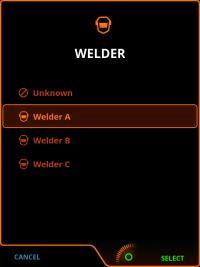
Si votre nom ne figure pas dans la liste, vous pouvez laisser le soudeur non sélectionné (inconnu).
Sélection du statut
Le statut du soudeur peut également être indiqué dans la vue WeldEye. Cette fonction est principalement utilisée pour signaler que le travail de soudage a été interrompu temporairement, généralement pour des raisons de maintenance ou autres. Les options de statut (codes de raison) sont spécifiées dans le service en Cloud WeldEye.
Par défaut, le statut n'est pas défini, ce qui est indiqué par le texte « Non défini ».
| 1. | Dans la vue WeldEye, sélectionnez « Statut » en tournant et en appuyant sur le bouton de commande droit. |
| 2. | Sélectionnez l'état dans le menu. |
Lorsque le soudage commence, l'état est automatiquement remis à zéro.
Sélection de l'ordre d'exécution et de la tâche de soudage
Dans la vue WeldEye, vous pouvez sélectionner les bons de travail numériques qui vous sont attribués dans le service en Cloud Kemppi WeldEye. La fonction de bon de travail est activée par défaut.

|
Dans le cas où l'utilisation des bons de travail a été désactivée dans les paramètres de WeldEye, les soudures sont sélectionnées directement à partir d'une liste (catégorisée par projets et/ou listes de soudures), et le filtrage des soudures spécifique au soudeur n'est pas appliqué. |
| 1. | Dans la vue WeldEye, sélectionnez « Ordre d'exécution » en tournant et en appuyant sur le bouton de commande droit. |
| 2. | Sélectionnez un bon de travail dans la liste. |
_200x268.jpg)
| 3. | Si le bon de travail comporte plus d'une soudure ou d'une passe de soudage, sélectionnez également la soudure ou la passe de soudage spécifique à souder. |
_200x268.jpg)
Les soudures et les passes de soudage du bon de travail peuvent être accompagnées de WPS (spécifications de procédé de soudage) numériques. Lorsqu'un bon de travail est sélectionné et qu'il comporte un ou plusieurs DMOS, une ligne DMOS s'affiche dans la vue WeldEye.

|
Un DMOS numérique peut contenir une ou plusieurs exigences ou recommandations concernant la qualification du soudeur ainsi que le matériau d'apport et le gaz à utiliser. Si le soudeur ou les matériaux sélectionnés ne répondent pas aux critères du bon de travail, cela est indiqué par un symbole d'avertissement. |
Application du DMOS numérique
Si la soudure sélectionnée sur le bon de travail comprend un DMOS numérique qui a déjà été associé à un canal de mémoire, ce canal de mémoire est automatiquement activé. Pour plus d'informations sur les WPS numériques sur l'équipement Master M 358, voir Panneau de commandes : Fenêtre DMOS.
Si aucun DMOS n'est sélectionné, vous pouvez accéder à la ligne DMOS dans la vue WeldEye et sélectionner un DMOS disponible.
Il est également possible de lier ou de relier des DMOS directement à partir de la vue WeldEye. Pour lier ou relier des DMOS :
| 1. | Dans la vue WeldEye, sélectionnez la soudure et le passe soudage sous la rangée de DMOS en tournant et en appuyant sur le bouton de commande droit. |
_200x268.jpg)
| 2. | Dans le menu qui s'ouvre, sélectionnez le passe de soudage et la liaison DMOS que vous souhaitez modifier. |
_200x268.jpg)
| 3. | Ouvrez le menu d'actions et sélectionnez « Lien vers canal ». |
_200x268.jpg)
| 4. | Dans la liste des canaux mémoire, sélectionnez le canal mémoire avec lequel vous souhaitez lier le DMOS. |
>> Si nécessaire, sélectionnez « Filtrer liste mémoires » pour filtrer les canaux mémoire en fonction des spécifications du DMOS.
_200x268.jpg)
Vous pouvez accéder à la sélection du passe de soudage du DMOS actif en sélectionnant la ligne du passe de soudage dans la vue WeldEye. Dans la boîte de dialogue de sélection qui s'ouvre, tous les passe de soudage sont répertoriés et chacun d'entre eux peut être lié à un canal de mémoire.
Lorsqu'un DMOS est lié à un canal de mémoire, ce canal est automatiquement appliqué.
Saisie des informations sur les matériaux
La partie inférieure de la vue WeldEye affiche les informations relatives au matériau du fil d'apport et au gaz, y compris leur identification de lot (le cas échéant).

|
Les informations sur le matériau renseignées dans la vue WeldEye doivent toujours correspondre au matériau d'apport et au gaz utilisés pour le soudage (c'est-à-dire ce qui est installé dans l'équipement de soudage). |

|
Un DMOS numérique peut inclure plusieurs recommandations pour les matériaux d'apport et les gaz. Vous pouvez vérifier et modifier les matériaux recommandés dans la vue WeldEye. |

|
Un DMOS numérique peut contenir une ou plusieurs exigences ou recommandations concernant la qualification du soudeur et/ou le matériau d'apport et le gaz à utiliser. Si le soudeur ou les matériaux sélectionnés ne répondent pas aux critères, cela est indiqué par un symbole d'avertissement. |
| 1. | Sélectionnez le matériau d'apport et le gaz dans les menus correspondants en tournant et en appuyant sur le bouton de commande droit. |
_200x268.jpg)
_200x268.jpg)
| 2. | Sélectionnez ou saisissez également les informations relatives au lot si nécessaire à l'aide du bouton de commande droit. |
>> Un clavier virtuel est utilisé pour saisir manuellement l'identification du lot de métal d'apport ou de gaz, si l'identification correcte du lot ne figure pas déjà dans la liste. Une fois que les informations d'identification du lot ont été saisies pour la première fois, elles deviennent disponibles en tant qu'option de liste pré-remplie pour une utilisation ultérieure.
_200x268.jpg)
| 3. | Assurez-vous que le matériau d'apport et le gaz sélectionnés sont installés et prêts pour le soudage. |
Sélection de la pièce ouvrée
Les informations relatives à la pièce ouvrée peuvent également être utilisées et enregistrées dans WeldEye. Si cette fonctionnalité est activée dans les paramètres du service cloud WeldEye, la sélection de la pièce ouvrée est disponible dans la vue WeldEye.
_200x268.jpg)
| 1. | Sélectionnez la pièce ouvrée en tournant et en appuyant sur le bouton de commande droit. |
| 2. | Saisissez les informations de la pièce ouvrée à l'aide du clavier virtuel avec le bouton de commande droit. |
_200x268.jpg)
Terminer le travail
Une fois que le travail (ordre de travail, soudage, passe de soudage) est terminé, il peut être confirmé dans la vue de l'état de la soudure qui s'ouvre juste après la fin d'une soudure. Cette vue remplace également la vue standard des données de soudage dans l'utilisation de WeldEye.
Si le travail n'a pas été marqué comme terminé juste après avoir terminé la soudure, il est possible de le faire également dans la vue WeldEye :
| 1. | Accédez au travail que vous avez terminé et sélectionnez « État de la soudure » en tournant et en appuyant sur le bouton de commande droit. |
| 2. | Dans la boîte de dialogue d'état de la soudure, sélectionnez « Passe complète », « Terminer soudure » ou « Compléter ordre d'exécution », en fonction de l'étape de travail que vous êtes en train de terminer. |
_200x268.jpg)
_200x268.jpg)
_200x268.jpg)
Lors de l'achèvement d'un passe de soudage, la longueur de la soudure peut être saisie dans la vue d'état de la soudure en sélectionnant le symbole de longueur et « Régler longueur » à l'aide du bouton de commande droit.
_200x268.jpg)

|
Même si toutes les soudures individuelles sont marquées comme terminées, l'ordre de travail lui-même doit également être terminé dans la vue WeldEye. |

|
Il est possible de marquer les soudures et les bons de travail comme étant terminés même s'ils contiennent des passes de soudage et/ou des soudures incomplètes. Assurez-vous que tous les travaux de soudage ont été effectués comme il se doit avant de terminer les soudures ou les ordres de travail dans WeldEye. |
Pour plus de détails sur les fonctionnalités, cliquez ici :
>> WeldEye
>> Descriptif de Mode Opératoire de Soudage numérique (DMOS numérique)
